Ищете способ изменить тональность песни, минусовки или фонограммы? Читайте статью и узнайте, как опустить или повысить тональность трека онлайн, а также в аудиоредакторах.
Способ 1. Настраиваем тон в редакторе
АудиоМАСТЕР
Звуковой редактор на русском языке АудиоМАСТЕР – отличный вариант транспонирования музыки на компьютере для любых пользователей. Аудиоредактор включает в себя множество продвинутых функций для работы с аудио, а благодаря интуитивно-понятному интерфейсу и подсказкам им легко смогут воспользоваться даже новички. Программа позволяет провести смещение высоты тона и изменить аккорды в песне за пару кликов мыши.
Шаг 1. Создайте проект
Загрузите аудиоредактор, кликнув кнопку ниже, и установите на компьютер.
Запустите софт и выберите пункт «Открыть файл». Вы также можете вытянуть музыкальную дорожку из видеофайла, сделать граббинг диска или записать голос через микрофон.
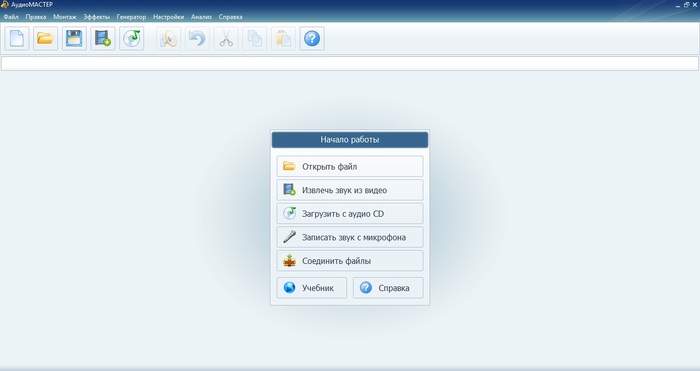
Как повысить или понизить тональность минусовки в Adobe Audition | Auditionrich.com
Программа работает не только с музыкой, но и записью голоса
Шаг 2. Измените мелодию
В боковой колонке выберите пункт «Сдвинуть высоту тона». Чтобы поменять звук, в окне параметров укажите нужный уровень в поле «Сдвинуть на … Гц». Берите в расчет то, что исходная тональность песни обозначается как 0. Сдвиг в минусовое значение снижает тональность, плюсовое – повышает. Например, если мы установим значение в -15 Гц, то получим более низкое звучание песни.
На записях голоса не устанавливайте параметр выше или ниже 20 Гц, так как в этом случае начнут проявляться искажения. Для разных музыкальных файлов этот допустимый порог высоты тона может меняться, поэтому не бойтесь экспериментировать. Перед применением изменений, вы можете оценить итог, нажав «Прослушать». Если звучание не устроило – просто введите другое количество Гц.
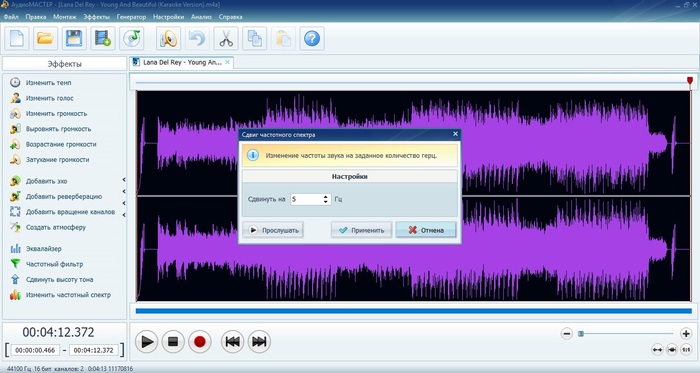
Регулируем тон в окне параметров
Шаг 3. Сохраните файл
Раскройте пункт меню «Файл», щелкните «Сохранить как» и выберите вариант экспорта. Если вы не уверены в том, что выбрать, кликайте по названиям расширений. Программа дает подсказки по поводу использования каждого из вариантов.
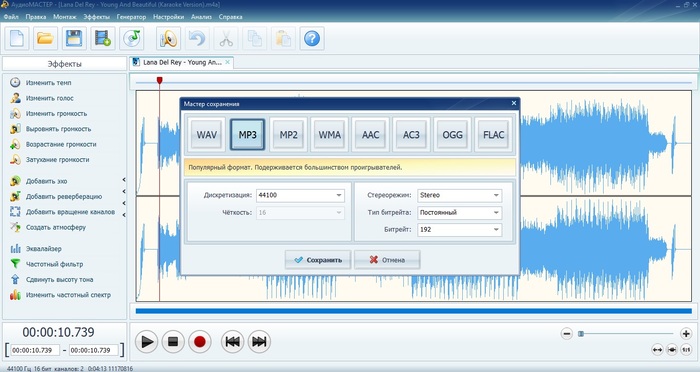
Выберете формат для экспорта файла
Как видите, перенос мелодии из одной тональности в другую буквально отнимает несколько минут. Этот способ смены высоты тона отличается быстротой и по силам любому пользователю, даже если вы впервые работаете с подобной программой. Стоит также отметить, что АудиоМАСТЕР распознает все современные форматы аудио и не требует установки дополнительных кодеков. Это также лучший вариант для слабых компьютеров, так как программа отличается минимальной нагрузкой на систему.
Как быстро изменить тональность песни? Урок вокала 39.
Способ 2. Смена тона в онлайн-редакторе
Сайт X-mInus.me представляет из себя коллекцию минусовок, но также может быстро изменить тональность песни онлайн в хорошем качестве. Ресурс полностью переведён на русский язык, а простой интерфейс помогает свести процесс к нескольким действиям.
1. Кликните по окошку с надписью «Выберите или перетащите файл». Найдите трек на вашем ПК или ноутбуке и загрузите на сайт.

Загрузите трек с компьютера
2. Для повышения или понижения тональности продвигайте ползунок в шкале транспонирования «Изменение в полутонах». Чтобы повысить показатель на полтона, продвиньте бегунок вправо.
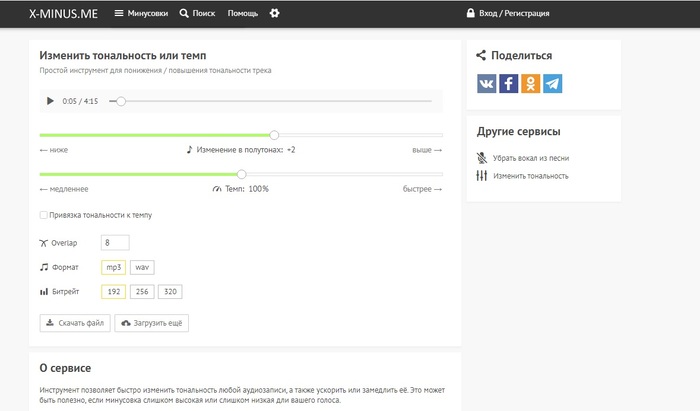
Подберите нужный тон на шкале транспонирования
3. Укажите формат выходного файла: MP3 или WAV, а также битрейт (действует только при выборе мп3).
4. Нажмите «Скачать файл», чтобы модифицировать песню и сохранить на компьютер.
Достоинство этого сервиса в том, что вы можете понизить или повысить тональность песни онлайн буквально «на ходу» с любого устройства, а также изменить темп песни. Но он не распознает новые форматы аудиофайлов. Также минусом можно назвать то, что он поддерживает только два варианта для экспорта.
Способ 3. Используем программу Audacity
Audacity – бесплатная программа, которая пользуется популярностью среди музыкантов-любителей. Софт включает в себя большое количество полезных функций, которые можно расширять с помощью сторонних плагинов. Изменить тон песни в этой программе достаточно просто:
1. Раскройте пункт «Файл» и загрузите музыкальный трек. Найдите «Эффекты» в главном меню и выберите опцию «Изменение высоты тона».
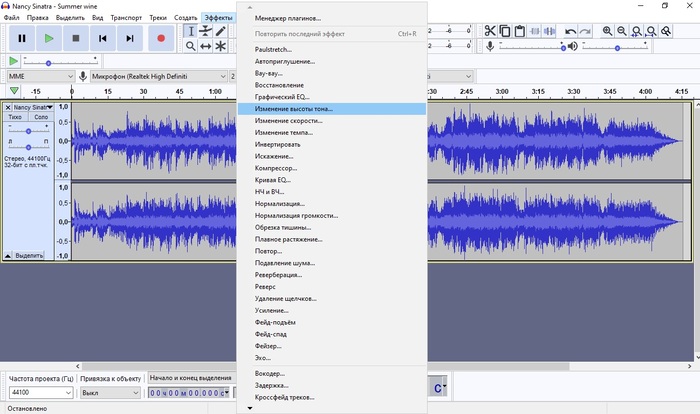
Выбираем необходимую опцию
2. В окне настроек введите нужные показатели в поле «Полутонов».
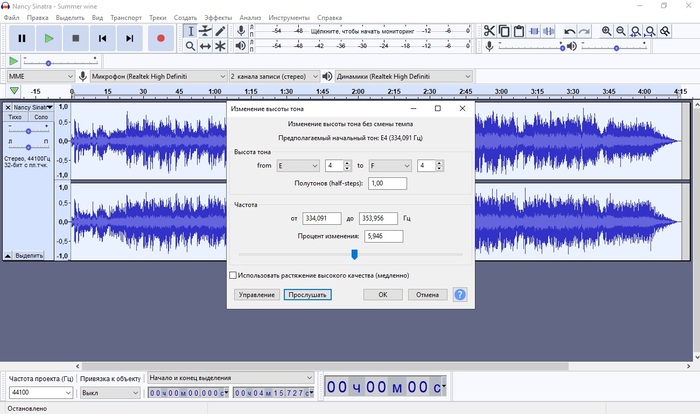
Вводим показатели вручную
3. Нажмите «Прослушать», чтобы оценить результат. Если итог вас устроил, нажмите ОК.
4. Сохраните трек на компьютер. Для этого снова откройте пункт «Файл» и выберите «Экспорт».
Этот вариант хорош тем, что редактор распространяется полностью бесплатно и обладает достаточно простым управлением. Однако есть и недостатки: Audacity не распознает многие современные расширения и кодеки. Еще один минус в том, что для экспорта в формат MP3 требуется установить дополнительный плагин.
Способ 4. Меняем тональность в профессиональном ПО
Если вы хорошо разбираетесь в аудиомонтаже, воспользуйтесь профессиональным ПО для редактирования. Одной из таких программ является Sound Forge. Этот аудиоредактор от известной фирмы MAGIX используется в студиях звукозаписи. Также ее можно использовать как программу для изменения тональности музыки.
-
Запустите приложение и кликните File, затем – Open. Загрузите в программу музыкальный файл.
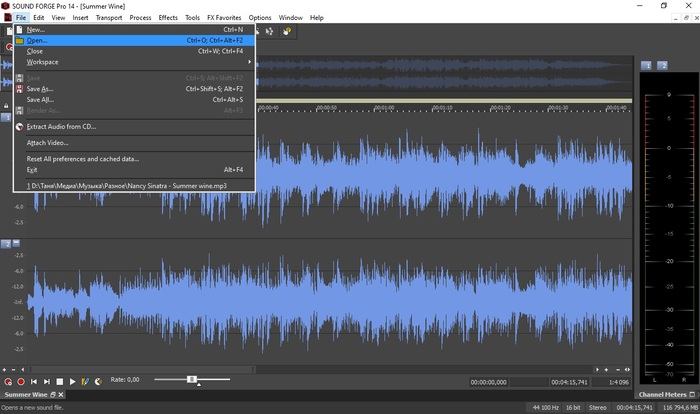
Файл открывается привычным способом
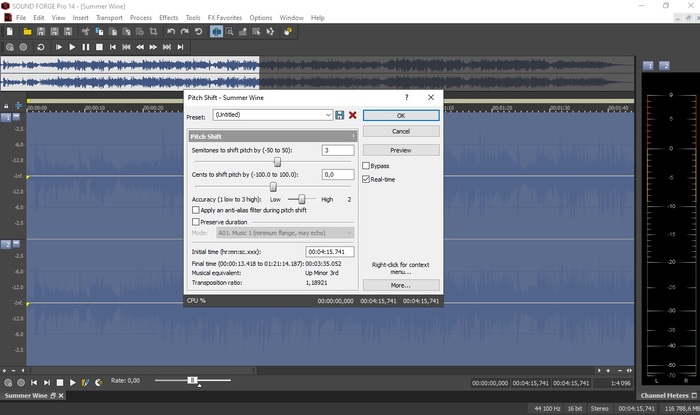
Шкала транспонирования в Sound Forge
Sound Forge, несомненно, станет настоящим сокровищем для профессионалов. Однако использовать его лучше, уже потренировавшись на программах вроде АудиоМАСТЕР. Интерфейс редактора перегружен, инструменты расположены в нелогичном порядке. Дело еще больше осложняется отсутствием русской локализации. Дополнительно к этому она дает большую нагрузку на ЦПУ.
Цена тоже кусается: за полную версию придется выложить 399 долларов, а затем платить такую же сумму за каждое обновление.
Гармоническое сведение.
Нет предела совершенству, и к диджеингу это относится в не меньшей мере, чем к любому другому ремеслу. Диджеи постоянно изобретают новые способы сделать свои сеты интереснее, лучше управлять энергией танцпола и «заводить» публику. Гармоническое сведение – один из таких способов. Это – секретное оружие в арсенале многих суперизвестных DJ, о котором многие слушатели и не подозревают, удивляясь лишь, почему сеты этих диджеев звучат так хорошо.
В чем же суть гармонического сведения? Даже если ты в совершенстве овладел битмэтчингом, сводишь по двойкам и пользуешься при этом эквалайзером, ты наверняка заметил, что большинство треков не очень-то уживаются друг с другом в мелодическом плане, «тилиньканье» уходящего трека «фальшивит» на фоне аккордов нового, и вместо взаимного дополнения одной композиции другой получается не очень приятный диссонанс? Особенно это заметно между 16-й и 31-й секундой отрывка, когда новый трек накладывается на предыдущий. Возможно, тебе придется вслушаться, чтобы это заметить, настолько подобные диссонансы привычны в миксах большинства диджеев.
В то же время, таких нестыковок можно избегать, причем вполне осознанно.
Для того чтобы научиться сводить гармонически, тебе придется освоить основы теории музыки, разобравшись с нотами, тональностями и ладами. Нужно будет и попотеть, чтобы научиться определять тональность мелодии вручную.
Тональности: основы основ
Если ты посмотришь на клавиатуру синтезатора или рояля, ты увидишь, что она состоит из повторяющихся групп по семь белых плюс пять черных клавиш. Каждая такая группа называетсяоктавой (см. ниже). Белые клавиши внутри октавы соответствуют нотам до, ре, ми, фа, соль, ля и си или C, D, E, F, G, A и B в буквенном обозначении. После си снова идет до – следующей октавы.
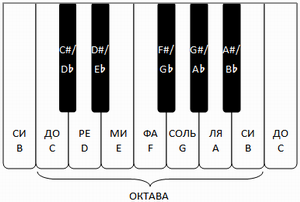
Черные клавиши называются через соседние белые. Так, черная клавиша между до и ре называется до-диез (C#, C-sharp), или ре-бемоль (D♭, Db, D-flat). Строго говоря, правильное название зависит от музыкального контекста, но для наших целей эти названия равнозначны. Точно так же черная клавиша между соль и ля – это ля-бемоль (A♭, Ab, A-flat), она же соль-диез (G#, G-sharp).
Что же такое тональность? Говоря очень упрощенно, тональность – это набор нот, на которых строится мелодия. Каждый такой набор выстраивается по определенным правилам от тоники(главной ноты тональности) и может быть мажорным или минорным. Мажорные тональности звучат весело и жизнеутверждающе, тогда так минорные – грустно и меланхолично.
Т.к. всего в октаве 12 нот, то существует 24 тональности – по минорной и мажорной для каждой возможной тоники. Тональность обозначается названием главной ноты и построенным от нее ладом – мажором или минором. Например: ре мажор (D, D major), ре минор (Dm, D minor), си-бемоль мажор (B♭, B♭ major, B-flat major).
Тоника не зря называется главной нотой тональности. В какой бы тональности ни звучала мелодия, она всегда тяготеет к ее тонике. Главная нота всегда звучит к месту и гармонирует с любой мелодией, находящейся в тональности ее имени. Как ты увидишь дальше, это свойство тоники очень полезно при определении тональности трека.
Определение тональности на слух
Для того чтобы выстраивать сет в соответствии с правилами гармонического сведения, тебе нужно заранее знать тональности своих треков. Определить тональность композиции можно тремя способами: на слух, с помощью специальных программ и, наконец, используя базы данных тональностей в Интернете. Я начну с определения тональности на слух, и не случайно.
Современные бухгалтеры давно пользуются компьютерами, но, согласись, таблицу умножения им знать все-таки нужно. Так и с умением определять тональность на слух для DJ. Конечно, существуют компьютерные программы, делающие это автоматически, да и тональность нужного трека часто можно узнать на специальных сайтах. В то же время, точность программного определения не стопроцентная, а в интернетовских базах данных присутствуют далеко не все композиции. Поэтому тебе нужно как минимум иметь представление о том, как определить тональность самостоятельно.
Для определения тональности на слух тебе понадобится пианино, синтезатор или компьютерный эмулятор фортепианной клавиатуры. Забегая немного наперед, я рекомендую установить Rapid Evolution: виртуальная клавиатура этой программы обладает функцией построения аккордов, которая сильно облегчает определение тональности для новичка. (Rapid Evolution требует, чтобы на твоем компьютере была установлена виртуальная машина Java).

Установив и запустив Rapid Evolution, нажми на кнопку « piano ». На экране появится эмулятор клавиатуры (см. слева, нажми на картинку, чтобы ее увеличить). Запусти на вертушке или другом источнике звука композицию, тональность которой ты хочешь определить. Обрати внимание: питч при этом должен стоять на нуле!
Твоя цель – найти на клавиатуре ноту, которая лучше всего подходит мелодии. Убедившись, что в выпадающем списке слева от кнопки OK выбран пункт single note, перебирай на виртуальной клавиатуре клавиши одну за другой (тебе может понадобиться поэкспериментировать в разных октавах). Рано или поздно, ты найдешь одну ноту, которая по звучанию подходит треку лучше других – независимо от того, куда направляется мелодия. Такая нота, которая менее всего выделяется, практически исчезая на фоне мелодии, скорее всего, будет тоникой.
Найдя возможную тонику, попробуй ее доминанту (на 7 полутонов выше) и субдоминанту (выше на 5 полутонов). (Полутон – это расстояние между двумя ближайшими клавишами, черной и белой либо двумя белыми как E и F). Если тонику ты угадал правильно, то ее доминанта и субдоминанта также должны хорошо подходить мелодии.
После того, как ты убедился, что имеешь дело с главной нотой тональности, осталось определить ее лад – мажор или минор. В уже знакомом тебе выпадающем списке вместо single note выбери major и нажми на клавишу тоники. Послушай, гармонирует ли полученный мажорный аккорд с мелодией. Затем попробуй минорный – выбери minor и снова нажми на клавишу главной ноты. Ты можешь сделать вывод о ладе тональности на основании того, какой из этих двух аккордов сочетается с мелодией трека лучше всего.
Большинство современных танцевальных композиций написаны в минорных тональностях. Одни говорят, что это объясняется более широким спектром эмоциональных оттенков, которые передает минор. Другие – что все дело в музыке черных рабов Америки, где преобладали грустные мелодии и в которую электронная музыка уходит своими корнями. Так или иначе, это наблюдение стоит взять на заметку!
Определение тональности для ленивых
На данный момент мне известны два специализированных программных продукта, решающих задачу определения тональности. Первый из них – Mixed In Key, который благодаря продуманному маркетингу наделал немало шума в диджейском сообществе. Копия этой программы, заслужившей благосклонные отзывы таких звезд как Пит Тонг, на момент написания статьи стоила $58.
Второй продукт, находящийся в тени Mixed In Key, но от этого не менее интересный – тот самый Rapid Evolution, с которым мы уже знакомы. По своей функциональности он не уступает, а то и превосходит MIK, и при этом совершенно бесплатен.

Автоматическое определение тональностей в Rapid Evolution выполняется очень просто. Сначала нужно добавить интересующие тебя композиции в библиотеку программы. Для этого в главном окне нажми на кнопку add songs. В появившемся диалоговом окне (см. слева, намжи на картинку, чтобы увеличить) нажми browse и выбери трек либо папку на диске. Наконец, нажми add all, чтобы добавить в библиотеку все треки папки.
Затем в таблице поиска выдели треки, тональности которых ты хочешь определить. Нажми на правую кнопку мыши и в появившемся контекстном меню выбери detect, а затем key (см. ниже справа), чтобы запустить процесс определения тональностей. Запасись терпением, т.к. на это потребуется некоторое время. В конце концов, в колонке key напротив названия треков появятся их тональности, определенные Rapid Evolution.

Кстати, RE умеет определять тональность не только музыкальных файлов на твоем компьютере, но и «живого» сигнала, поступающего с линейного входа звуковой карты! Это исключительно полезно, например, для определения тональностей треков твоей виниловой коллекции.
Как я уже сказал, Rapid Evolution и Mixed In Key – специализированные программы для определения тональностей. В то же время, растущая популярность гармонического сведения приводит к тому, что эта функция появляется и в компьютерных эмуляторах диджейской установки. Сказанное в первую очередь касается всем известных Virtual DJ и MixMeister.
Чтобы автоматически определить тональность трека в Virtual DJ, нужно сделать две вещи. Во-первых, нажми правой кнопкой мыши на заголовок таблицы треков в нижней части экрана и в появившемся меню поставь галочку напротив пункта Key. В таблице появится колонка Key, в которой позже будут отображаться тональности треков.
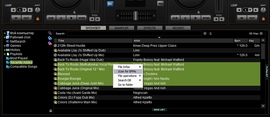
Наконец, почти как в Rapid Evolution, выдели нужные треки в таблице, нажми на правую кнопку мыши и выбери Scan for BPMs (см. справа). После недолгого анализа треков Virtual DJ отобразит их тональности в соответствующей колонке.
Пара слов о точности. Mixed In Key в действии я не пробовал, а о Rapid Evolution могу сказать, что он довольно надежен, но не всегда. Создатели RE утверждают, что программа правильно определяет тональность в 67-71% случаев, что, в общем-то, не так уж плохо. Тем не менее, RE определил тональность Martin Solveig – Rejection (Ian Carey Remix) из предыдущей статьи как D# вместо D#m.
За качество определения Virtual DJ я поручиться не могу, но в целом оно мне показалось удовлетворительным. Кстати, для определения тональностей композиций твоей коллекции лучше использовать одну и ту же программу. Опыт показывает, что даже если продукт и «врет» от случая к случаю, тональности, определенные им как совместимые (об этом – в следующей статье), часто оказываются таковыми и в реальности.
Как сводить гармонически
После того, как ты определил тональности треков своей музыкальной коллекции, начинается самое интересное. Чтобы твоей сет был построен по правилам гармонического сведения, необходимо, чтобы тональность каждой следующей композиции была совместима с тональностью предыдущей. Существуют определенные правила насчет того, какие тональности совместимы между собой, но, к счастью, тебе не нужно оканчивать консерваторию, чтобы их использовать.
Колесо Камелота (The Camelot Wheel, см. ниже – нажми на картинку, чтобы ее увеличить), изобретенное Марком Дэвисом с вебсайта Harmonic-Mixing.com, делает определение совместимых тональностей тривиальным. Предположим, что сейчас на танцпол играет уже набивший тебе оскомину Todd Terry All Stars – Get Down (Kenny Dope Original Mix). Этот трек, как мы определили выше, находится в тональности Cm (до минор).
Находим C minor на внутреннем круге колеса Камелота. C minor, номер 5A, соседствует с F minor, G minor и E-flat major (соседство по диагонали не считается!) – это и есть совместимые с Cm тональности. Естественно, что Cm также совместима и сама с собой.
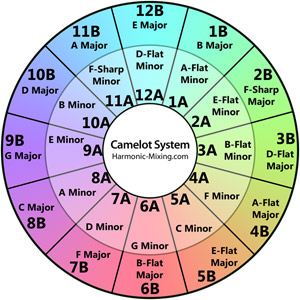
Теперь твоя задача проще пареной репы: выбрать следующий за Get Down трек так, чтобы он находился в тональности Fm, Gm, E♭ или той же Cm. Это почти гарантирует то, что при сведении композиции будут хорошо сочетаться друг с другом.
На практике для маркировки треков на CD или обложках пластинок вместо тональностей лучше использовать нумерацию Камелота: 1A, 2A и так далее. Это позволит тебе определять совместимые тональности без самого колеса перед глазами. Правило проще всего продемонстрировать на примере: для 11 B совместимыми будут 10B, 12B (число на единицу больше или меньше, буква та же), 11A (то же число, другая буква) или же сама 11B.
После того, как ты несколько раз попробуешь свести треки с учетом тональностей, у тебя появится вполне законный вопрос. Как известно, в процессе битмэтчинга ты подбираешь питч нового трека так, чтобы его темп совпадал с темпом предыдущего. Но изменение питча естественным образом искажает тональность композиции, делая звук выше при увеличении питча и ниже – при его уменьшении. Выходит, если темпы треков разные, то информация об их тональностях бесполезна?
Не совсем. Во-первых, чтобы поднять или опустить тональность трека на один полутон, необходимо изменить питч на целых 6%. Это означает, что если положения питча сводимых треков отстоят друг от друга недалеко, на 1-2%, то композиции в совместимых тональностях все еще будут хорошо сочетаться гармонически.
Во-вторых, многие современные CD- и даже виниловые проигрыватели обладают функцией Master Tempo, которая, используя цифровую обработку звука, сохраняет исходную тональность трека независимо от положения питча. Эта функция полностью решает проблему влияния питча на тональность. Я даже подозреваю, что ее распространение непосредственно повлияло на растущую популярность самого метода гармонического сведения.
И на десерт: метод «накачки энергии»
Когда тональности сводимых треков совместимы друг с другом, ты можешь позволить себе делать очень длинные переходы, не переживая по поводу того, что мелодии композиций будут конфликтовать. В арсенале гармонического сведения есть и еще один трюк, который называется «накачкой энергии».
В этом методе сведения ты подбираешь следующий трек не по принципу совместимости тональностей, а так, чтобы его тональность была на один или два полутона выше тональности текущего трека, в том же ладу. Например, если на танцпол играет Martin Solveig – Rejection (Ian Carey Remix) в тональности E♭m, то следующий трек должен быть в тональности Em или Fm. Эффект такого метода – постоянно нарастающая энергия на танцполе; кажется, что сет набирает и набирает обороты.
Если ты пользуешься нумерацией Камелота, то для «накачки энергии» к номеру тональности текущего трека нужно прибавить 7 или 2. Для примера выше: номер E♭m (т.е. E-flat minor) – 2A, значит, следующий трек должен быть в тональности 9A или 4A, а это как раз E minor или F minor.
В отличие от классического гармонического сведения, «накачка энергии» не располагает к затяжным переходам, т.к. тональности сводимых треков несовместимы. Поэтому следи за тем, чтобы твои переходы при использовании этого метода были недлинными, или используй эквалайзер, чтобы вырезать конфликтующие элементы композиций.
В заключение рассказа о гармоническом сведении хочу сказать, что все хорошо в меру. Подбор следующего трека только на основании его тональности может сильно ограничивать твои варианты. Правила созданы для того, чтобы их нарушать; не позволяй им помешать поставить ту «бомбу», которую танцпол ждет здесь и сейчас. Пусть гармоническое сведение будет еще одним оружием из твоего диджейского арсенала, а не наручниками, сковывающими твою свободу.
Источник: promodj.com
4 способа качественно изменить тональность песни: транспонирование мелодии для новичков и профессионалов
Звуковой редактор на русском языке АудиоМАСТЕР – отличный вариант транспонирования музыки на компьютере для любых пользователей. Аудиоредактор включает в себя множество продвинутых функций для работы с аудио, а благодаря интуитивно-понятному интерфейсу и подсказкам им легко смогут воспользоваться даже новички. Программа позволяет провести смещение высоты тона
и изменить аккорды в песне
за пару кликов мыши
.
Шаг 1. Создайте проект
Загрузите аудиоредактор, кликнув кнопку ниже, и установите на компьютер.
Для Windows 11, 10, 8, 7, XP
Запустите софт и выберите пункт «Открыть файл». Вы также можете вытянуть музыкальную дорожку из видеофайла, сделать граббинг диска или записать голос через микрофон.

Программа работает не только с музыкой, но и записью голоса
Шаг 2. Измените мелодию
В боковой колонке выберите пункт «Сдвинуть высоту тона». Чтобы поменять звук, в окне параметров укажите нужный уровень в поле «Сдвинуть на … Гц». Берите в расчет то, что исходная тональность песни обозначается как 0. Сдвиг в минусовое значение снижает тональность, плюсовое – повышает
. Например, если мы установим значение в -15 Гц, то получим более низкое звучание песни.
На записях голоса не устанавливайте параметр выше или ниже 20 Гц
, так как в этом случае начнут проявляться искажения. Для разных музыкальных файлов этот допустимый порог высоты тона может меняться, поэтому не бойтесь экспериментировать. Перед применением изменений, вы можете оценить итог, нажав «Прослушать». Если звучание не устроило – просто введите другое количество Гц.

Регулируем тон в окне параметров
Шаг 3. Сохраните файл
Раскройте пункт меню «Файл», щелкните «Сохранить как» и выберите вариант экспорта. Если вы не уверены в том, что выбрать, кликайте по названиям расширений. Программа дает подсказки по поводу использования каждого из вариантов.

Выберете формат для экспорта файла
Как видите, перенос мелодии из одной тональности в другую буквально отнимает несколько минут. Этот способ смены высоты тона отличается быстротой и по силам любому пользователю, даже если вы впервые работаете с подобной программой. Стоит также отметить, что АудиоМАСТЕР распознает все современные форматы аудио и не требует установки дополнительных кодеков. Это также лучший вариант для слабых компьютеров, так как программа отличается минимальной нагрузкой на систему.
Замедляем музыкальную композицию онлайн
Проверка орфографии онлайн: топ сервисов
В сети много сервисов, которые позволяют изменять темп и скорость воспроизведения онлайн. Предлагаем вашему вниманию самые интересные из них, которые с легкостью справляются с поставленной задачей.
- На открывшейся странице вы увидите кнопку «Выберите файл». Нажимаем на нее.

Далее, вам необходимо найти необходимый файл на компьютере, выбрать его и нажать кнопку «Открыть».

Следующим шагом будет загрузка песни на сервер для обработки. Для этого нажимаем кнопку «Загрузить» на странице сервиса.

Спустя несколько минут ваш файл загрузится и вы увидите полоску управления, свидетельствующую об этом. Тут вы можете прослушать песню или перемотать ее на нужный момент.
Теперь необходимо выбрать нужную скорость воспроизведения. Это можно сделать в поле ниже с помощью кнопок «Медленнее» и «Быстрее». После того, как необходимые настройки будут выставлены, необходимо нажать кнопку «Применить настройки», которая находится чуть ниже.

Теперь необходимо подождать, пока процесс обработки завершится.

В результате вы увидите музыкальный файл с полученным результатом. Вы можете прослушать его или сразу скачать нажав соответствующие кнопки.

Если полученный результат вас не удовлетворяет, следует нажать кнопку «Обнулить все значения» и снова выставить настройки воспроизведения. После этого повторно нажать кнопку «Применить настройки».

- На открывшейся странице видим большую кнопку «Загрузить аудио файл».
Нажимаем ее. Далее откроется окно выбора файла на компьютере. Как обычно, ищем необходимый файл на компьютере, выбираем его и нажимаем кнопку «Открыть».
После того, как файл будет загружен, можно приступить к редактированию скорости воспроизведения. В отличии от предшественника, в этом онлайн сервисе редактировать скорость можно прямо во время прослушивания файла. Просто нажимаете кнопку «Play» и регулируете скорость воспроизведения ползунком, который расположен чуть ниже.

Если вы выбрали необходимую скорость воспроизведения, останавливаем песню кнопкой «Stop».

После этого нажимаем кнопку «Скачать файл».

Появится сообщение о том, что запрос обрабатывается и необходимо подождать немного.

Спустя несколько секунд автоматически начнется скачивание полученного результата. Если по каким-либо причинам закачка файла не началась, вы всегда можете начать ее самостоятельно нажав ссылку в появившемся сообщении.
Способ 3: Сервис Convert-audio
- На сайте вы увидите страницу со стандартным набором функций. Необходимо сперва выбрать файл, нажав соответствующую кнопку «Выберите файл».

Как и в предыдущих способах, ищем на компьютере файл, выбираем его и нажимаем кнопку «Открыть».
После этого необходимо отрегулировать скорость воспроизведения. Для этого меняем значение скорости в поле напротив строки «Кратность скорости». Диапазон значений может варьироваться от 0,5 до 2,0. При этом, значения от 0,5 до 0,9 включительно замедляют песню, а от 1,1 до 2,0 соответственно увеличивают скорость воспроизведения.

Определившись со скоростью, выбираем формат скачиваемого файла в выпадающем меню «Формат на выходе» и нажимаем кнопку «Обработать».

Вы увидите страницу с результатом обработки. На ней будут ссылки для скачивания получившейся композиции и на открытие этого же файла.

Нажав строку «Открыть обработанный аудио-файл», вы попадете на страницу, где сможете прослушать результат до того, как скачаете его.
Если выбранная скорость вас не устраивает, вы можете вернуться на страницу с результатами обработки и выбрать строку «Вернуться назад». Вы попадете обратно на страницу редактирования, где сможете снова изменить скорость воспроизведения. Учтите, что в этом случае необходимо будет повторно выбрать файл.

Описанные выше представители онлайн-редакторов звука являются проверенными и полностью рабочими сервисами. Единственным минусом их всех является тот факт, что на сайте изредка может появится реклама. Это связано с тем, что проекты абсолютно бесплатны для всех пользователей.
Способ 2. Смена тона в онлайн-редакторе
Сайт X-mInus.me представляет из себя коллекцию минусовок, но также может быстро изменить тональность песни онлайн в хорошем качестве. Ресурс полностью переведён на русский язык, а простой интерфейс помогает свести процесс к нескольким действиям.
Кликните по окошку с надписью «Выберите или перетащите файл». Найдите трек на вашем ПК или ноутбуке и загрузите на сайт.

Загрузите трек с компьютера
Для повышения или понижения тональности
продвигайте ползунок в шкале транспонирования
«Изменение в полутонах». Чтобы повысить показатель на полтона, продвиньте бегунок вправо.

Подберите нужный тон на шкале транспонирования
Укажите формат выходного файла: MP3 или WAV, а также битрейт (действует только при выборе мп3).
Нажмите «Скачать файл», чтобы модифицировать песню и сохранить на компьютер.
Достоинство этого сервиса в том, что вы можете понизить или повысить тональность песни онлайн буквально «на ходу» с любого устройства, а также изменить темп песни. Но он не распознает новые форматы аудиофайлов. Также минусом можно назвать то, что он поддерживает только два варианта для экспорта
Основные плюсы и минусы представленных программ
| Программа | Русский язык | Бесплатная версия | Дополнительные эффекты |
| Funny voice | – | + | – |
| Clownfish | – | + | + |
| MorphVoxPro | – | – | + |
| VoiceMaster | – | + | – |
| AV VoizGame | – | – | + |
| Fake voice | – | + | + |
| Scramby | – | + | + |
| MorphVOX Jr | – | + | + |
| AV Voice Changer Software | – | – | + |
| Vocalremover | – | + | – |
| Online Tone Generator | – | + | – |
| Voice Spice Recorder | – | + | – |
| Clownfish Voice Changer | + | + | + |
| Voxal Voice Changer | + | + | + |
| Встроенные приложения | –+ | + | + |
Способ 3. Используем программу Audacity
Audacity – бесплатная программа, которая пользуется популярностью среди музыкантов-любителей. Софт включает в себя большое количество полезных функций, которые можно расширять с помощью сторонних плагинов. Изменить тон песни в этой программе достаточно просто:
Раскройте пункт «Файл» и загрузите музыкальный трек. Найдите «Эффекты» в главном меню и выберите опцию
«Изменение высоты тона»
.

Выбираем необходимую опцию
В окне настроек введите нужные показатели в поле «Полутонов».

Вводим показатели вручную
Нажмите «Прослушать», чтобы оценить результат. Если итог вас устроил, нажмите ОК.
Сохраните трек на компьютер. Для этого снова откройте пункт «Файл» и выберите «Экспорт».
Этот вариант хорош тем, что редактор распространяется полностью бесплатно и обладает достаточно простым управлением. Однако есть и недостатки: Audacity не распознает многие современные расширения и кодеки. Еще один минус в том, что для экспорта в формат MP3 требуется установить дополнительный плагин
Как функционируют онлайн аудиоредакторы
Как найти песню по звуку онлайн: 7 рабочих сервисов
Инструменты с помощью которых мне удалось настроить темп, просты и на удивление удобны в работе, а также не вызовут никаких проблем даже у новичка. Все они носят бесплатный характер, вы сможете загрузить на них музыкальную композицию, модифицировать, а далее и скачать её без каких-либо ограничений.
Алгоритм работы с ними состоит в следующем: вы выполняете переход на такой ресурс, загружаете на него требуемую композицию, выбираете необходимый показатель изменения скорости (обычно с помощью ползунка), а затем прослушиваете полученный результат. Если последний вас устроил, тогда скачиваете музыкальный файл на свой компьютер.
Поменять темп песни помогут разнообразные сетевые редакторы
При этом некоторые инструменты не имеют функции прослушивания изменённого файла, потому сначала будет необходимо сохранить полученный результат на ПК, проверить качество его звучания, а затем выполнить последующие изменения.
Рекомендую вам попробовать сделать слайд-шоу из фотографий с музыкой, так как это просто, а результат получается впечатляющий.
Способ 4. Меняем тональность в профессиональном ПО
Если вы хорошо разбираетесь в аудиомонтаже, воспользуйтесь профессиональным ПО для редактирования. Одной из таких программ является Sound Forge. Этот аудиоредактор от известной фирмы MAGIX используется в студиях звукозаписи. Также ее можно использовать как программу для изменения тональности музыки.
- Запустите приложение и кликните File, затем – Open. Загрузите в программу музыкальный файл.

Файл открывается привычным способом

Шкала транспонирования в Sound Forge
Sound Forge, несомненно, станет настоящим сокровищем для профессионалов. Однако использовать его лучше, уже потренировавшись на программах вроде АудиоМАСТЕР. Интерфейс редактора перегружен, инструменты расположены в нелогичном порядке. Дело еще больше осложняется отсутствием русской локализации
. Дополнительно к этому она дает большую нагрузку на ЦПУ. Цена тоже кусается: за полную версию придется выложить 399 долларов, а затем платить такую же сумму за каждое обновление.